使用Windows Login Unlocker绕过win系统清除开机密码的方法
听声音
密码问题一直困扰着许多Windows用户,尤其是当用户忘记BIOS密码和BitLocker密码时。BIOS密码的找回过程十分复杂,且成功率不高,而一旦BitLocker密码和其备份都丢失,我们常常束手无策。然而,对于Windows 11/10及以下版本系统的微软账号密码、PIN码以及本地账户密码的找回,情况则大为不同,解决这些问题相对简单,即便是计算机小白也能迅速掌握。本文将详细介绍如何解决这些常见密码问题,以及利用WLU工具来轻松绕过和重置密码。
准备条件:
1. WinPE
操作步骤:
1. 将WinPE写入U盘,并设置电脑从U盘启动。若对此操作不熟悉,用户需补充相关基础知识。
2. 在WinPE环境下运行Windows Login Unlocker工具,由于大多数WinPE未集成该软件,用户需要将其单独放入U盘中。这是一个轻量级的绿色软件,双击即可运行,无需安装。
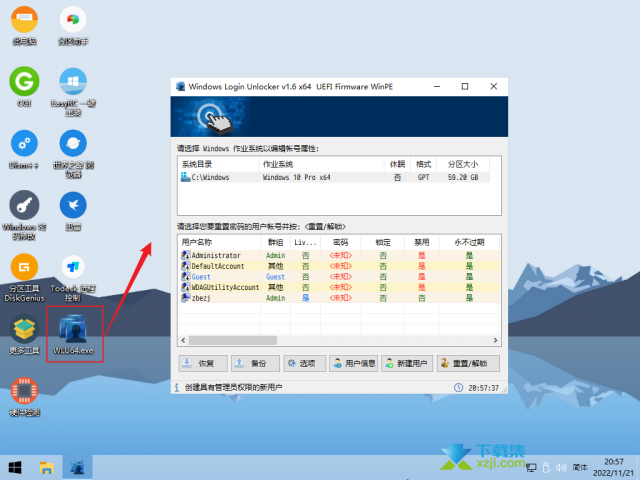
解决方案:
1. 绕过开机密码:
- 运行软件后,选择一个Windows系统,并通过右键选择“绕过密码模式”。
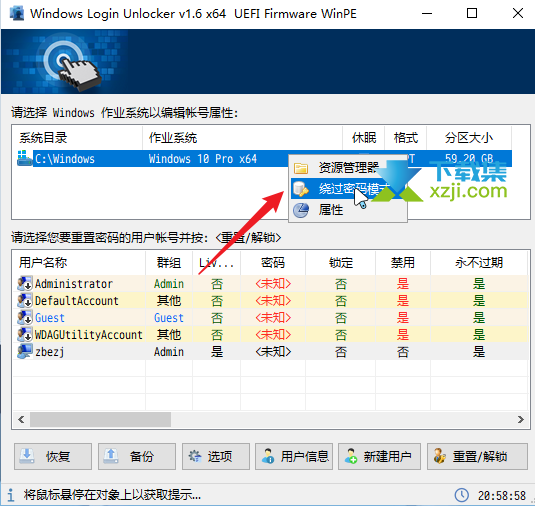
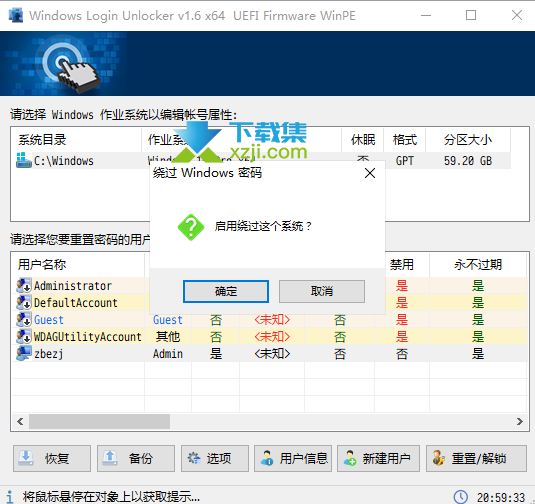
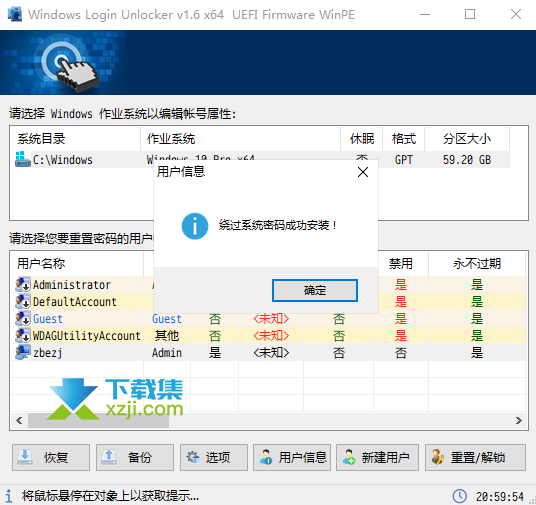
- 重启电脑后,登录界面将出现一个新的本地管理员账号,用户可直接登录,并在下次重启后该账户将自动消失。
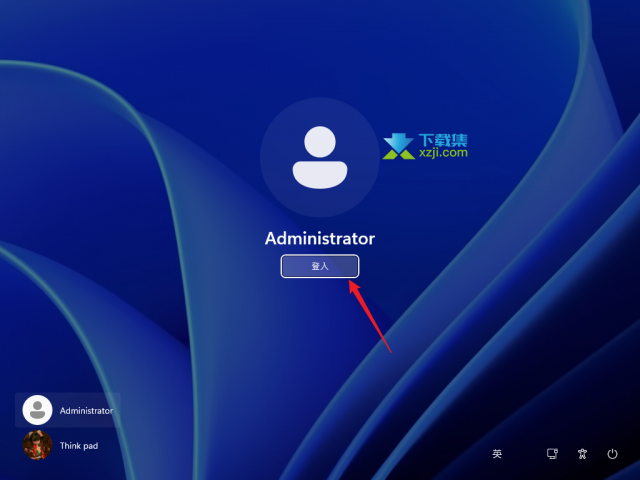

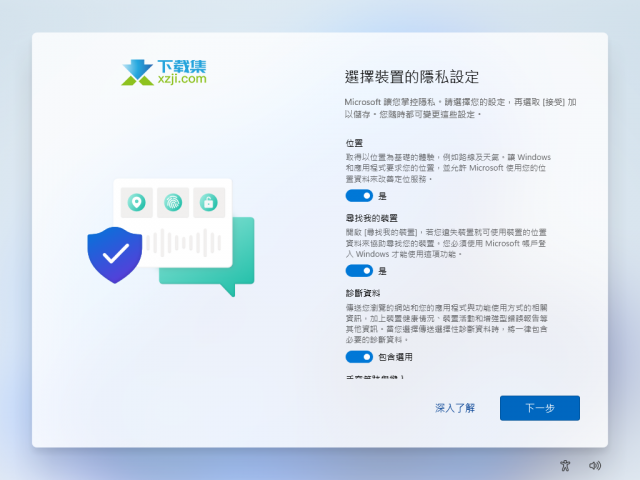
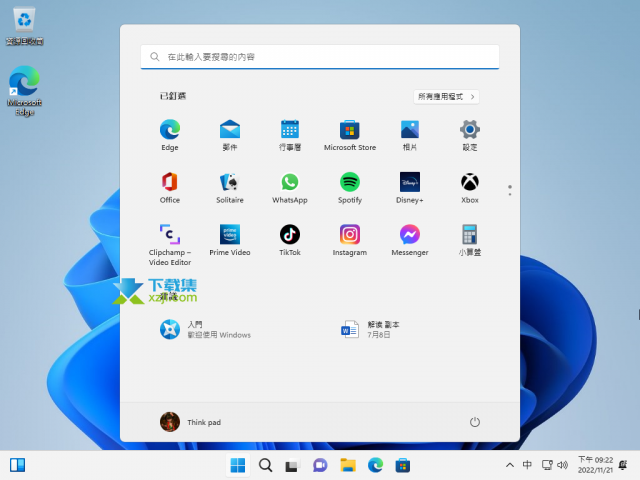
2. 清除开机密码:
- 运行软件后,选择一个系统和账户,点击“重置/解锁”,即可成功重置密码。
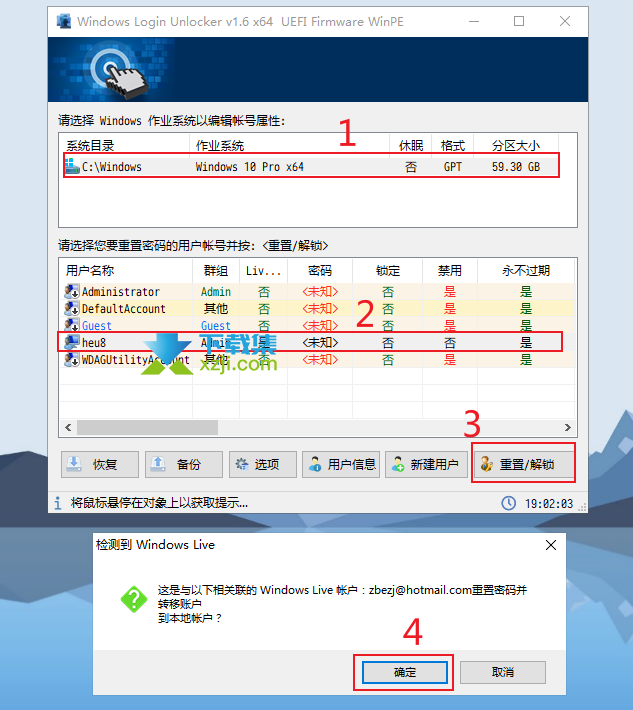
- 重启电脑后,密码输入框将消失,用户可以直接登录系统。
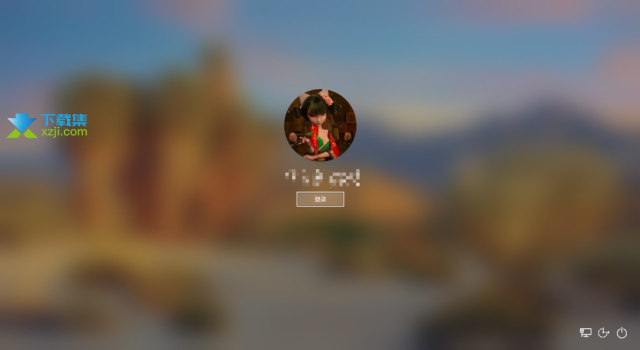
结语:
Windows Login Unlocker是一款非常实用的工具,但在WinPE中的普及度尚低。希望更多热衷于制作WinPE的爱好者能够将此软件集成进去,帮助更多用户轻松解决Windows账号密码问题。
